Esther Dubbeldam, Koninklijke Visio
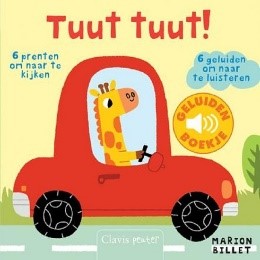
VisioKiddo is een serie artikelen met tips voor ouders en verzorgers van een
kind tot 7 jaar met een visuele beperking.
Het thema van deze aflevering is (geluiden)boeken in combinatie met de iPad. Je
leest over wat geschikte boeken zijn voor slechtziende en blinde kinderen. Hoe
de iPad een handige aanvulling kan zijn op kinderboeken. Hoe je zelf een
digitaal (geluiden)boek kunt maken en informatie over leuke en leerzame apps.
Laten we vooropstellen dat niets een echt boek kan vervangen. Samen een boek
lezen is een gezellig en belangrijk moment. Het luisteren naar het ritme
stimuleert de taal en woordenschat, het horen van rijmpjes en liedjes werkt voor
de taalontwikkeling ook stimulerend. We willen dus zeker geen swipe generatie
creëren. In deze editie beschrijven we onder andere wat geschikte boeken zijn
voor blinde en slechtziende kinderen, hoe de iPad een handige aanvulling kan
zijn voor het bekijken en lezen van boeken, tips over apps die momenteel gratis
zijn.
Tip: Lees ook de andere uitgaven van
VisioKiddo.
Geluidenboeken
Het beleven van boeken in combinatie met geluiden maakt een boek vaak nog
aantrekkelijker. Hieronder zie je een voorbeeld van een serie die geschikt is
voor peuters. Er is een verdiepte cirkel te vinden in de bladzijde.
Ze zijn onder andere verkrijgbaar bij
bol.com.
Deze boeken zijn ook geschikt voor blinde kinderen. Ze stimuleren de tastzin.
In deze serie zijn meerdere boeken verkrijgbaar.
Tips en tricks

Combineer de geluiden met echte voorwerpen/dieren uit het dagelijks leven.
Gebruik bijvoorbeeld echte muziekinstrumenten.
Voor wat oudere kinderen zijn geluiden te combineren met
Schleich-dieren. Deze zijn online
verkrijgbaar, maar ook bij diverse speelgoedwinkels te koop. Dit zijn dieren
die op schaal zijn nagemaakt en alle belangrijke en herkenbare details
hebben.
Ga eens naar een kinderboerderij en maak er een speurtocht van. Eerst het
geluid vanuit het boekje horen en daarna op zoek naar het dier. Hoe voelt
het dier? Harig, stekelig, wollig. Hoe ruikt het dier?
Heb je momenteel geen geluidenboek in huis? Spreek (samen met jouw kind) een
verhaaltje in en neem geluiden op in huis met de iPad of mobiele telefoon,
bijvoorbeeld van water uit de kraan, doortrekken van de wc, stofzuigen,
eigen stemmen. Dit kan bijvoorbeeld met de app Dictafoon
(Apple) of
Recorder
(Android).
Bij sommige geluidenboeken uit andere series is wel een knopje te zien, maar
is deze niet te voelen. Dit kan je eenvoudig aanpassen door er een
foamsticker op te
plakken. Probeer eerst uit of het werkt met zo’n dichte sticker, want soms
registreert het boek de druk dan niet goed meer. Gebruik dan een sticker die
aan de binnenkant open is.

Verteltas of verteldoos
Dit is een bestaande methodiek om de taalontwikkeling te stimuleren. Deze manier
van lezen is ook zeer geschikt voor slechtziende en blinde kinderen. Sommige
slechtziende kinderen kunnen de informatie van een afbeelding (nog) niet goed
begrijpen. Door de afbeeldingen te combineren met echte voorwerpen vergroot je
de betrokkenheid bij het boek. Blinde kinderen kunnen op deze manier ook actief
meelezen. Je kunt deze verteltassen zelf maken.
Bij sommige locaties van Visio zijn ook vertelkoffers te leen.
Tips en tricks
De verteltas bestaat uit:
Een aantrekkelijke stoffen tas, koffertje of doos; met een sleutelhanger als
verwijzer eraan, zodat je kind een bepaald boek kan uitkiezen als je
meerdere tassen hebt.
Het prentenboek.
Verschillende soorten spelmateriaal dat samenhangt met de afbeelding;
probeer het materiaal zoveel als mogelijk op de afbeelding te laten lijken.
De iPad in combinatie met voorleesboeken
Soms hebben boeken een prachtig verhaal, maar zijn de afbeeldingen te klein.
Door het boek op de iPad te zetten, kunnen de foto’s eenvoudig vergroot bekeken
worden. Je kan de iPad hierbij op verschillende manieren gebruiken:
Manier 1: Een boek inscannen
Heb je een scanner in huis? Scan het boek of alleen de bladzijde met
afbeeldingen als pdf en mail deze naar de iPad.
Je doet dit met de volgende stappen:
Open je e-mail en download het boek (bijlage alleen afbeeldingen)
Tap boven aan de e-mail op het “pijltje”, er verschijnt dan een keuze menu
Kies in dit menu: “kopieer naar boeken”
De pdf is dan terug te vinden in deze app
Manier 2: Foto’s maken van het boek
Je maakt foto’s van het boek en slaat deze op in een album. Mocht jouw kind geen
kleuren waarnemen, dan kan je de foto’s eventueel aanpassen. Op deze manier zie
je ook welke details er in een tekening wegvallen.
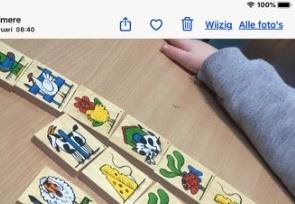
Open de foto’s
Tik op de foto die je wilt aanpassen, boven aan verschijnt rechts het woord
wijzig
Tik op wijzig je komt dan in het bewerkinsgmenu
Tap in het linker menu op de drie balletjes er verschijnt rechts een menu.
Scroll helemaal naar onderen scrollen en kies “noir” en tik daarna op
gereed.
Manier 3: Het Vergrootglas op de iPad gebruiken
Geen tijd om van tevoren de afbeeldingen van een boek te scannen, kopiëren of te
fotograferen? Zet dan het vergrootglas aan op de iPad bij “instellingen”.
Op deze manier kan de afbeelding ook op afstand dichterbij gehaald worden. Ook
bruikbaar om voorwerpen vergroot te bekijken, bijvoorbeeld insecten.
Open Instellingen en ga naar tabblad Toegankelijkheid
vink bij de activeringknopvergrootglas het vergrootglas aan
hierdoor kan je het vergrootglas aanzetten door 3x op de homebutton te
drukken
Meer hulp nodig bij het instellen van de iPad?
Wellicht ben je ook geholpen met een bezoek aan het Visio
Kennisportaal. Hier kun je eenvoudig
antwoorden vinden op je (digitale) vragen.
Manier 4: Vergroten met de app Brighter and Bigger
Deze gratis app maakt van je iPad of Android tablet een vergrootglas. Je kan met
deze app letters, maar ook voorwerpen standaard tot 10x vergroten. Via
instellingen kan je zelfs tot 20x vergroting instellen. Maar met een dergelijke
vergroting is er nog maar een klein stuk van het beeld te zien. Het is ook
mogelijk om de helderheid aan te passen. Verder kan je het beeld op pauze
zetten. Hierdoor kan je kind rustiger naar het beeld kijken, omdat er minder
hinder is van het bibberen van de hand. Dit is vooral handig als je gebruik
maakt van een grote vergroting. Daarnaast is er een optie om de kleuren van het
beeld om te keren. Een zwart oppervlak wordt dan wit en omgekeerd.
Download Brighter and Bigger in de Apple
Appstore
Download Brighter and Bigger in de Google Play
Store
Zelf een boek maken, aangepast aan de behoeften van je kind
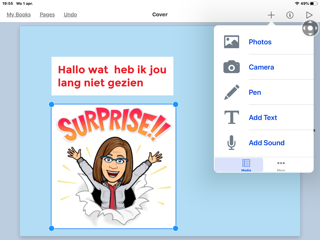
Book Creator voor iPad
In de app en op de website van Book Creator kan je
eenvoudig een digitaal boek of filmpje maken. De naam van de app zegt het al:
creëer een boek. Je kan de bladzijde vullen met tekst, foto’s, filmpjes en
gesproken berichten. Je exporteert het boek daarna eenvoudig als digitaal boek
of als video.
Op de laptop of computer zijn meer bewerkingsmogelijkheden dan in de app. Je
kunt een gratis account aanmaken op de website.
Wil je het met behulp van de app op de iPad maken probeer dan eerst de “light”
versie Book Creator
One. Hier kan je
één boek in maken. De app is zeer gebruiksvriendelijk.
Een goede indruk van de app kan je krijgen in deze
video over Book Creator.
Tips en tricks
Gebruik foto’s uit de leefomgeving van jouw kind, bijvoorbeeld van zijn
eigen speelgoed of een foto van jezelf. Gebruik één foto per pagina op de
grootte die bij jouw kind past. Hierdoor is de app ook geschikt voor
kinderen die moeite hebben met het verwerken van visuele informatie uit
afbeeldingen.
Maak een extra grote knop van de luidspreker waar je de tekst hebt
ingesproken. Hierdoor is deze app ook bruikbaar voor kinderen met een
motorische en/of verstandelijke beperking.
Pas de kleuren van de tekst en achtergrond aan de behoefte van je kind aan.
Zet bij instellingen “pagina’s naast elkaar” uit. Hierdoor verschijnt er
maar 1 grote bladzijde in beeld.
Met behulp van de knop “Lees me voor” wordt gesproken tekst afgespeeld of de
tekstvakken automatisch voorgelezen. Ook kun je een omschrijving toevoegen
bij een foto. De bladzijde wordt in deze stand automatisch omgeslagen.

Meer informatie
Ga naar een voorbeeld van een digitaal
boek
Meer over de mogelijkheden van Book
Creator.
Download
Download Book Creator (betaald) in de Apple
Appstore
Voorbeeldboek “Finne blijft binnen”
Tijdens de coronaperiode is er een speciale editie van Visiokiddo gemaakt. Deze
editie gaat over het boek “Finne blijft binnen” dat met Book Creator is gemaakt.
In de bijbehorende corona editie van VisioKiddo vind je uitleg hoe je het boek
moet lezen.
Zo lees je “Finne blijft binnen” met je kind
Je kan het digitale boek “Finne blijft binnen” via onderstaande link digitaal
bekijken in een browser op de computer, iPad of Android tablet.
Bekijk het digitale boek Finne blijft
binnen
Het bestand is op de pc te openen in Google Chrome of Microsoft Edge.
Maar het is nog leuker om het op de iPad of tablet te bekijken, want jouw kind
kan het boek dan zelf activeren door te tikken op de afbeelding.
Als je het boek binnenkrijgt, zie je het volgende in beeld:
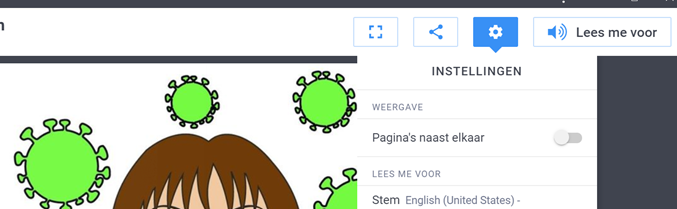
Tik op het tandwieltje voor het instellingenmenu en zet “pagina’s naast
elkaar” uit.
Hierdoor wordt de bladzijde groter en komt er maar één bladzijde tegelijk in
beeld.
Wil je het boek als luisterboek aanzetten, tik dan op lees me voor.
Het boek wordt dan voorgelezen en de bladzijdes slaan automatisch om. (Op
sommige devices verschijnt deze optie niet, bv op mobiel)
Wil je het als interactief boek aanzetten, tik dan op de afbeelding, dan
wordt de bladzijde voorgelezen.
Met een swipebeweging of door te tikken op het pijltje rechts, sla je de
bladzijde om.
Opmerking: Finne blijft binnen is ook als pdf beschikbaar.
Download de pdf versie van Finne blijft
binnen
Apps met boeken
Er zijn ook diverse apps van boeken verkrijgbaar. We lichten er een paar toe.
1. Bas en muis op een onbewoond eiland
Bas en muis beleven hun avonturen in boekjes. Er zijn 15 (paperback) boekjes
verschenen met uiteenlopende thema’s: van dieren en seizoenen, naar Sinterklaas,
picknicken en meer. Van vier van deze boeken zijn ook apps gemaakt, deze zijn
gratis te downloaden in de App Store.
Je kunt er voor kiezen om het boek voor te laten lezen of zelf te lezen.
Onderaan het scherm in het midden is een luidsprekerknop. Door er op te tikken
wordt de tekst voorgelezen.
Op de bijbehorende website van bas en
Muis kun je de boeken, apps en extra
activiteiten bekijken of downloaden.
De apps is gratis verkrijgbaar.
Download Bas en Muis- op een onbewoond eiland in de App
Store
2. Bereslimme Boeken
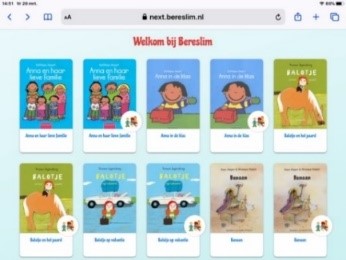
Op bereslim.nl kunnen kinderen geanimeerde
prentenboeken luisteren en bekijken. Als je lid bent van de bibliotheek kan je
hierop gratis inloggen met je online bibliotheek account.
3. Duh! Boekjes
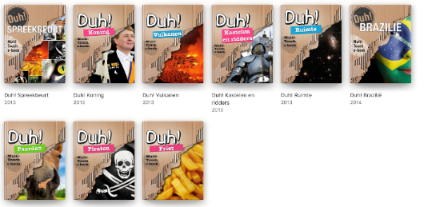
Voor kinderen op de basisschool: vol informatie, maar toch helder, grappig en
overzichtelijk. Duh! is een nieuwe serie Multi-Touch e-books speciaal gemaakt
voor de iPad, met beeld, geluiden interactie.
Deze Duh!boekjes
zijn interessant om samen te lezen. Alle boekjes zijn multi touch De foto’s
worden vergroot als erop getikt wordt.
Apps met geluiden en (bewegende) afbeeldingen
1. App Sound Touch Lite
Deze app is onder andere bruikbaar voor het trainen van detailwaarneming en het
uitbreiden van de visuele databank.
In de lite-versie is maar één categorie beschikbaar, voor de rest moet
bijbetaald worden.
In totaal zijn er zes categorieën die aan de onderkant van het scherm met
plaatjes staan afgebeeld: boerderijdieren, wilde dieren, vogels, voertuigen,
muziekinstrumenten en het huishouden.
Klik op een afbeelding en er wordt een levensechte foto van het voorwerp geopend
met het bijbehorende geluid. Als je ergens op de afbeelding tikt, verdwijnt deze
weer.
De foto’s zijn groot en duidelijk en ook het geluid is heel realistisch.
Download Sound Touch Lite in de App
Store
Download Sound Touch Lite in de Play
Store
2. App Video Touch
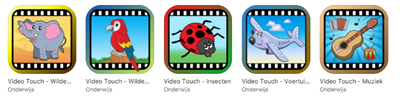
Zoek op de iPad in de App Store naar Video Touch. Er zijn verschillende
varianten. Je kunt ze los downloaden of in een bundel van zes.
We lichten de app Video Touch dieren toe:
Bij het kiezen van één van de dieren (schapen, honden, katten, enzovoort)
verschijnt een videoclip van 10-20 seconden. Elk dier roteert door vier
verschillende video's bij elke tik.
Het spel bevat een Voice-over in 19 talen.
In deze serie zijn de volgende onderwerpen te krijgen:
Wilde dieren
Wilde vogels
Insecten
Voertuigen
Muziek
Download de app Video Touch Dieren in App
Store
Download de app Video Touch Dieren in de Play
Store
Tips en tricks
Ga naar instellingen en zoek de app video Touch op
Kies rechts in het menu sluit video met aanraken en bevries beeld.
Hierdoor moet je kind 7 seconden kijken naar het filmpje voordat het weer
naar het volgende kan gaan. Hierdoor kan er meer informatie vanuit het
filmpje waargenomen worden.
3. App Geluiden Herkennen

In de gratis app Geluiden herkennen zitten verschillende geluiden die de
kinderen kunnen leren. In de app staan vijf verschillende onderwerpen, bij elk
onderwerp zijn twaalf geluiden te leren. De onderwerpen die aan bod komen zijn:
Boerderijdieren
Dierentuindieren
Voertuigen
In huis
Instrumenten
Bij elk thema kunnen de kinderen drie activiteiten doen.
De eerste activiteit is het luisteren naar alle geluiden.
De tweede activiteit is het raden van het plaatje bij het geluid.
Bij de derde activiteit kan er memory gespeeld worden met de geluiden en de
afbeeldingen. De afbeeldingen zijn helaas wel vrij klein.
Download de app Geluiden Herkennen in de App
Store
Download de app Geluiden Herkennen in de Play
Store
De iPad vereenvoudigd instellen
Sommige kinderen zijn al heel ondernemend op de iPad en tikken enthousiast op
alles wat ze zien. Om te voorkomen dat ze uit de app raken door reclame of dat
ze al snel naar hun eigen favoriete app willen of dat er iets gedownload wordt
kan je dit op de iPad instellen.
Ga naar het artikel De iPad vereenvoudigd
instellen
Tot slot
Wist je dat….?
Heb je nog vragen?
Mail naar kennisportaal@visio.org, of bel 088
585 56 66.
Meer artikelen, video’s en podcasts vind je op
kennisportaal.visio.org
Koninklijke Visio
expertisecentrum voor slechtziende en blinde mensen
www.visio.orgwww.visio.org